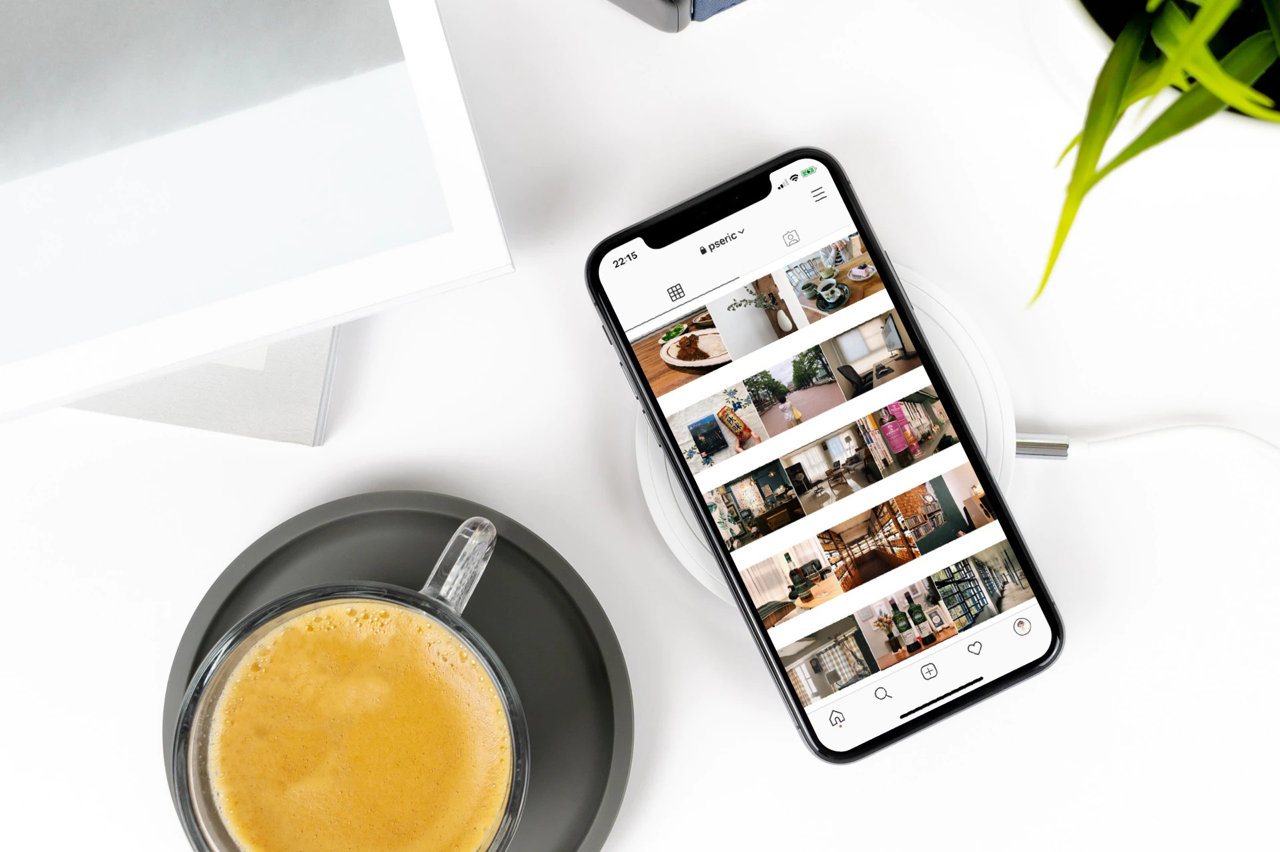
早期 Instagram 特色之一就是復古的寶麗萊(Polaroid)拍立得相機效果,透過它拍攝相片呈現正方形,如果要上傳手機相片必須手動加入白色邊框才能讓照片變成正方形,雖然這個限制早在 7.5 版就被取消,Instagram 也已經支援長方形相片,但有一些使用者(包括我)還是喜歡長方形相片製造出來的效果。通常我們會透過 InstaSize 為長方形相片加入白色邊框,看起來就會很整齊,不過這個 App 最近更新後廣告很多,更麻煩的是廣告時間太長、中途還無法跳過,就只好開始尋找 InstaSize 替代方案。
若你和我一樣使用 InstaSize 純粹只想為長方形相片加入白色邊框,而不會用到其他像是濾鏡或修圖功能(VSCO 比較好用),每月必須支付 $4.99 美元訂閱 Premium 好像有那麼一點不划算,沒關係,加入白邊框應該算是蠻常見的功能,直接找其他 App 就能做到相同效果。
本文要介紹的「Snapseed」是一個功能強大的相片編輯應用程式,來自 Nik Software 後來被 Google 收購,曾經拿過蘋果 2011 年最佳 iPad 應用,相信大家應該不陌生。Snapseed 也在 iOS 和 Android 推出對應的應用程式,號稱手機的「修圖神器」一點也不為過。
除此之外 Snapseed 內建各種相片編輯功能,包括影像微調、細節強化、色彩曲線、白平衡、裁剪、旋轉、視角、擴增、局部、筆刷、修復、HDR、色調對比、套用濾鏡特效或是加入文字和邊框等等,Snapseed 中文介面讓使用者可以輕鬆上手,如果你需要一個強大但免費的手機相片修圖 App,它是個非常值得一試的選擇。
透過 Snapseed 就能為相片加入邊框,做到和 InstaSize 相同效果,接下來我就簡單介紹操作步驟,如果你遇到 InstaSize 廣告太多又無法跳過的問題可以使用這個方式替代。
使用教學
STEP 1
開啟 Snapseed 後將編輯的相片開啟、加入,在編輯工具中找到「擴增」功能。
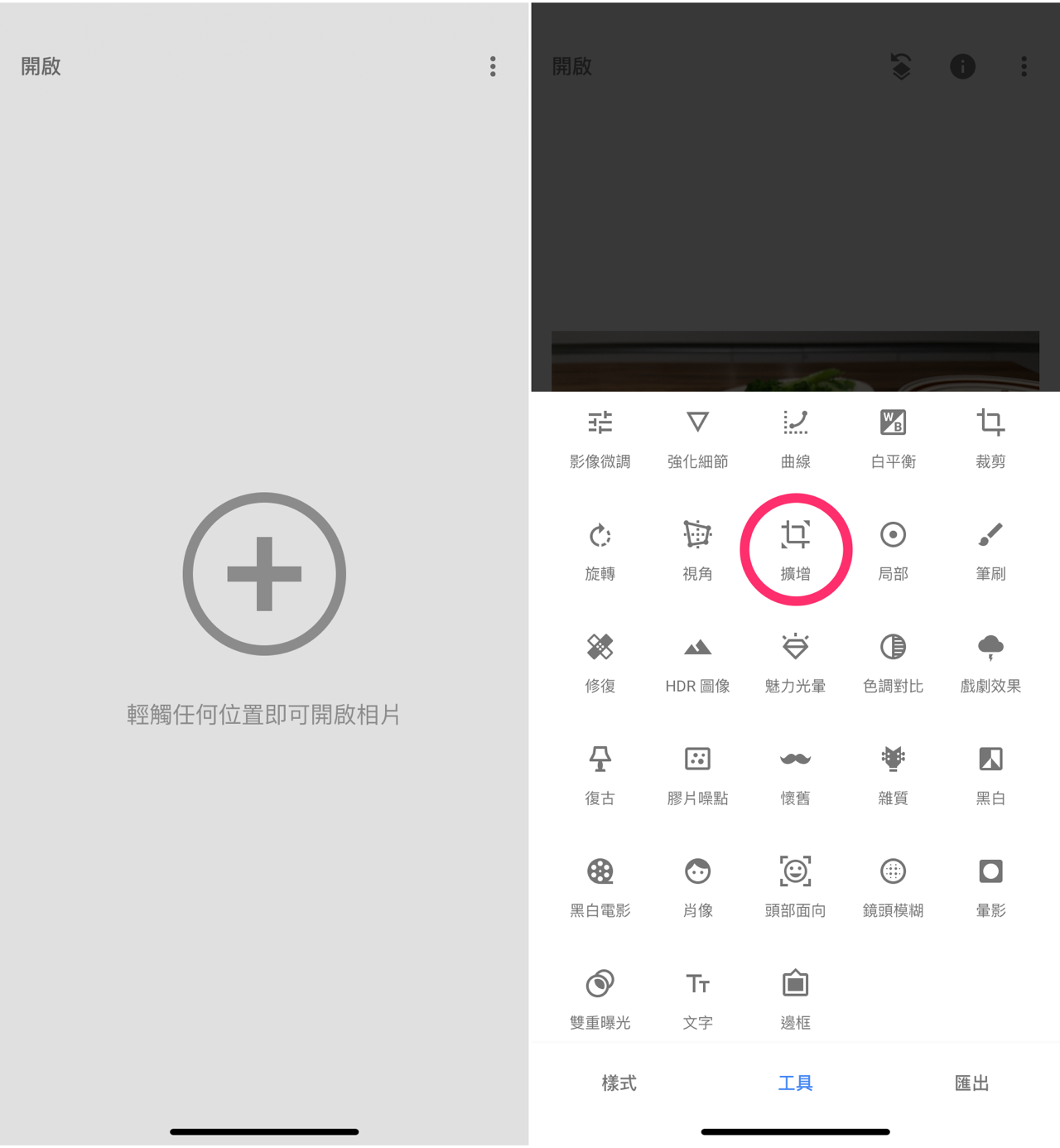
STEP 2
在下方選擇以「白色」擴增相片範圍,接著把上下邊框拉到底,就會出現和 InstaSize 編輯後一樣的效果,長方形橫式相片會加入上下白邊,圖片就會變成正方形。
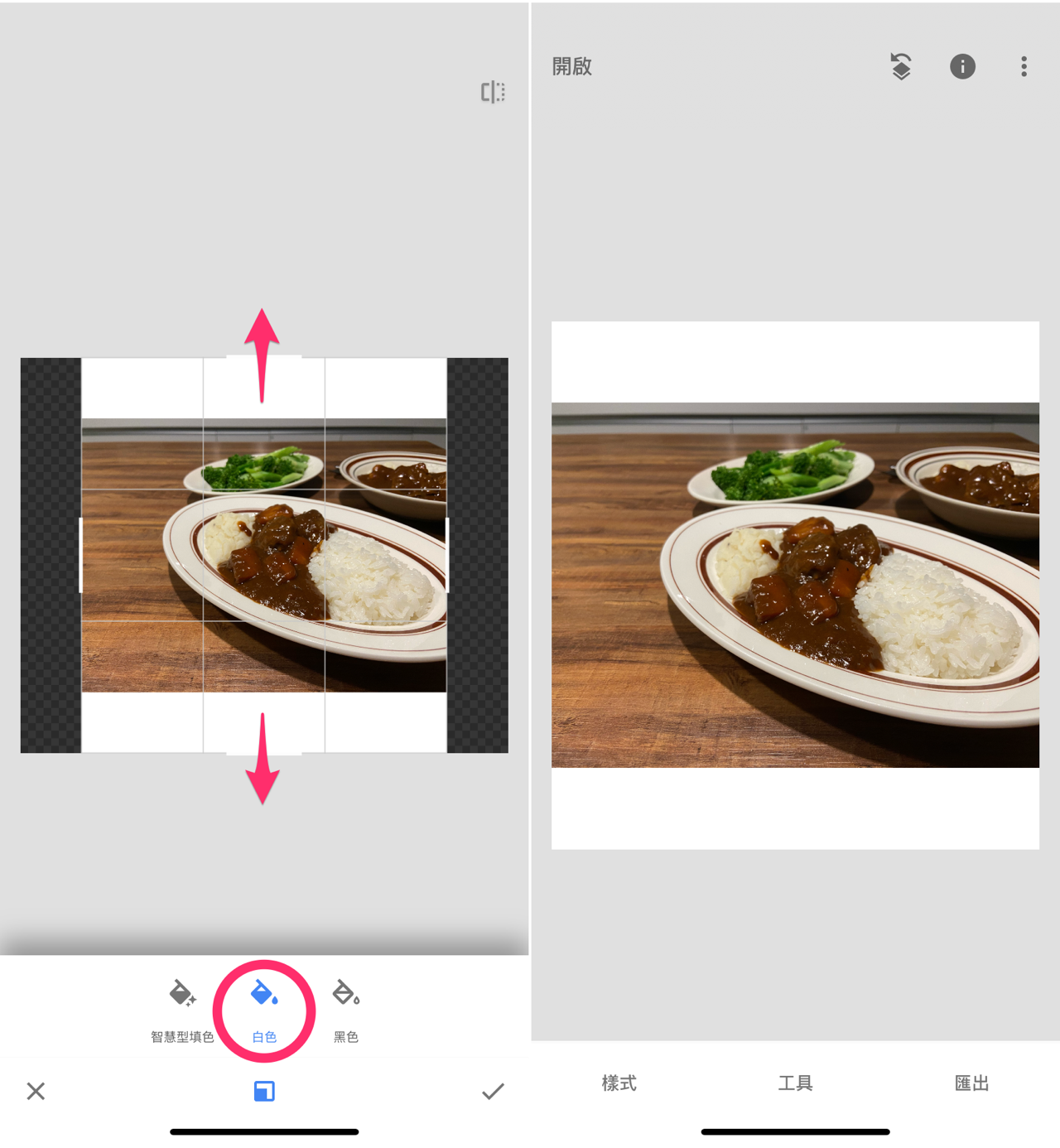
STEP 3
最後點選右下角「匯出」將相片儲存或儲存為副本皆可,儲存後也可將修改的部份還原,選擇後會跳出是否允許 Snapseed 修改此相片的提示訊息。
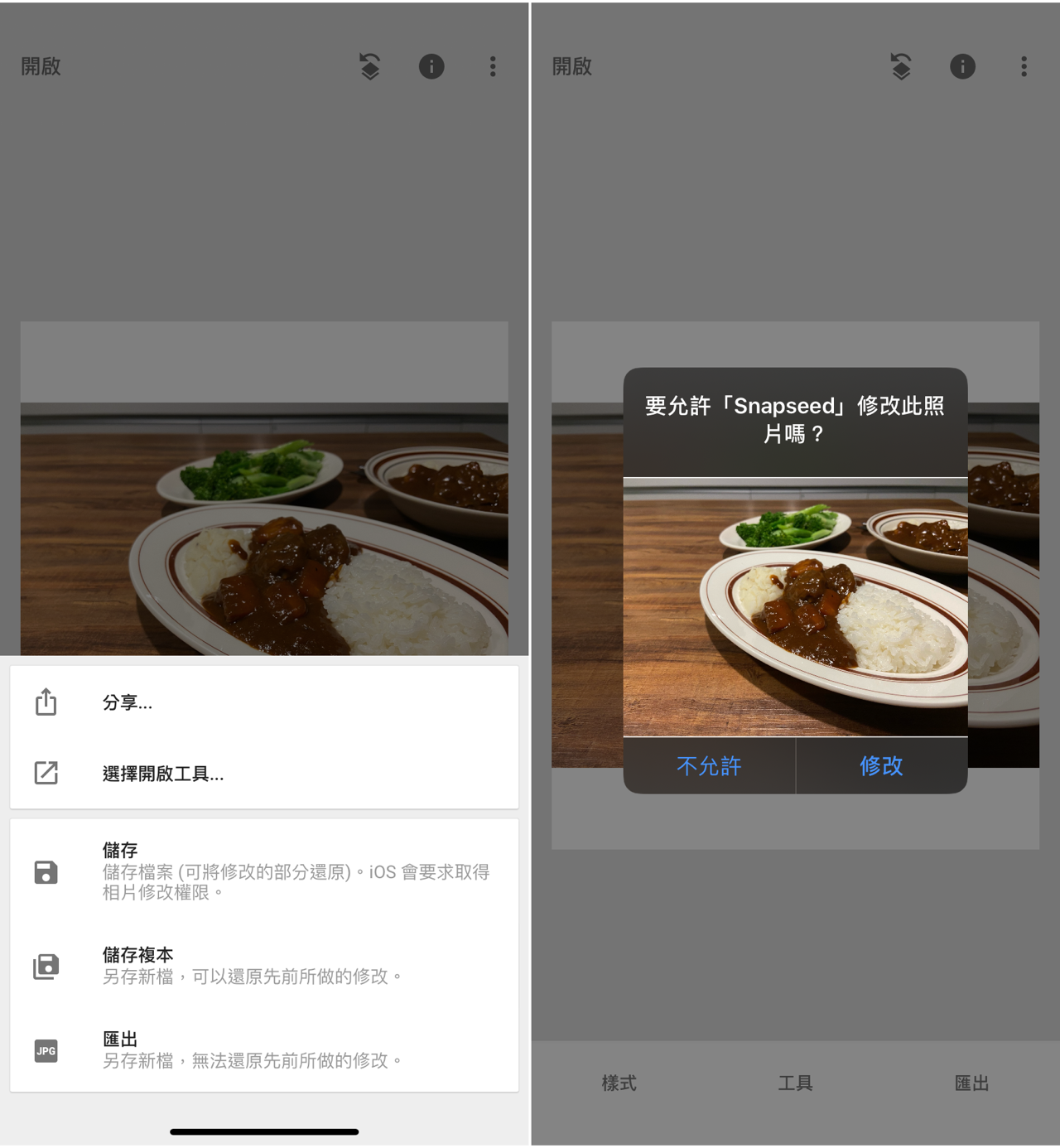
STEP 4
如此一來就能透過 Snapseed 編輯功能得到一張和 InstaSize 效果相同的相片。

值得一試的三個理由:
- Snapseed 強大的手機相片修圖 App,支援 iOS 和 Android
- 內建中文介面,整合各種編輯功能一應俱全
- 可替代 InstaSize 為相片加入白邊框效果



